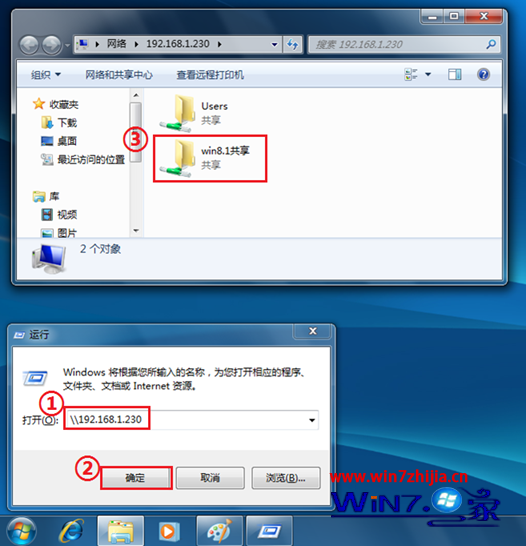操作步驟:
1、准備和預備條件:Win8.1和Windows 7的電腦必須要在同一個網絡內,而且能正常互相訪問;
2、下面以Winows 8.1端為例,注意Windows 7端需參考Windows 8.1端做相同設置,首先鼠標右擊需要共享的文件夾選擇“屬性”選項;
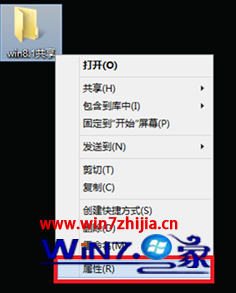
2、在彈出來的共享屬性窗口中切換到“共享”選項卡,然後點擊“共享”按鈕;
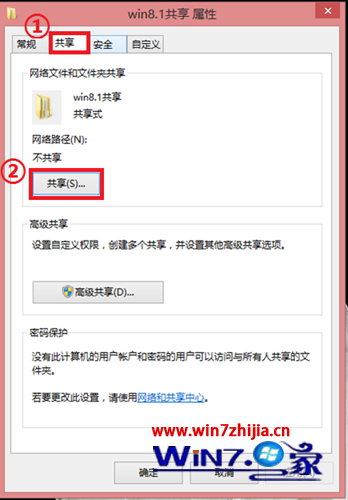
3、接著選擇要共享的用戶,可以點擊添加Everyone,以便所有用戶訪問;
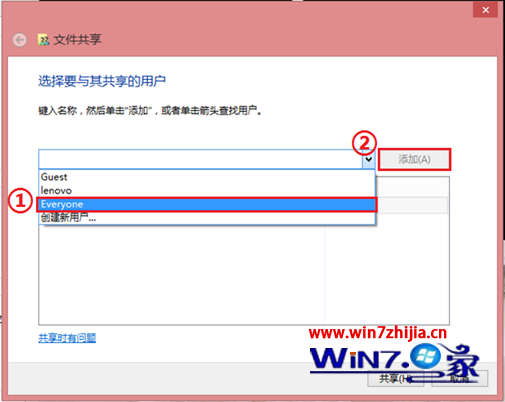
4、然後對用戶權限進行設置,默認權限為“讀取”,可修改為“讀取/寫入”,然後點擊共享;
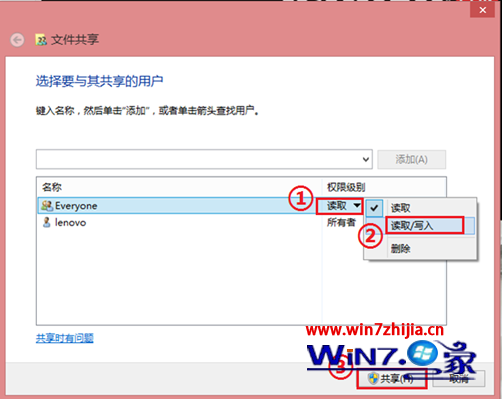
5、在彈出來的界面中,點擊“共享”選項卡下的“高級共享”按鈕;
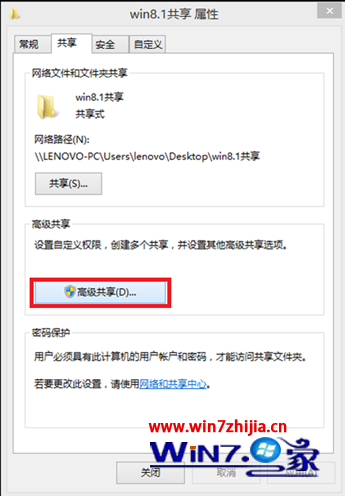
6、然後勾選“共享此文件夾”,默認只有“讀取”權限,可點擊權限,添加“更改”權限;
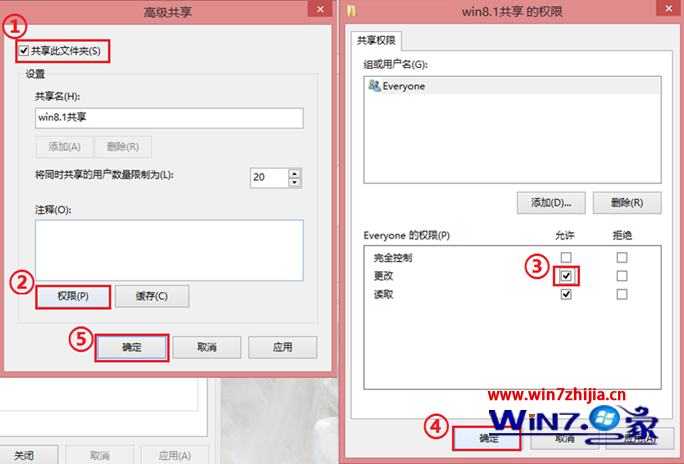
7、接著設置組策略,可方便來賓賬戶訪問共享文件;
(1)Windows 8.1系統端:鼠標右擊左下角“開始”選擇“運行”,輸入"gpedit.msc"並回車;
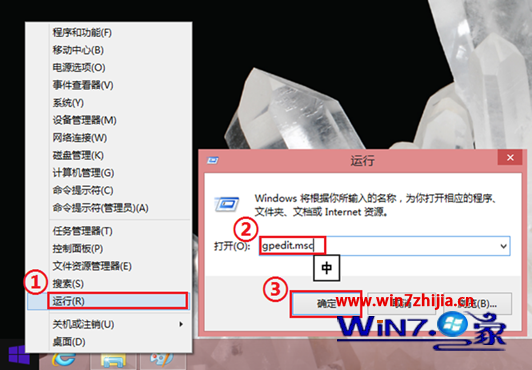
(2)windows 7系統端:通過快捷按鍵win+R,調出“運行”,輸入"gpedit.msc"回車運行;
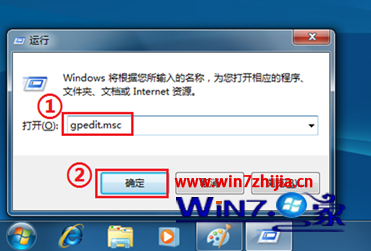
8、在組策略編輯器中依次展開“計算機配置--windows設置--安全設置--本地策略--用戶權限分配”,然後在右側中找到並雙擊“從網絡訪問計算機”;
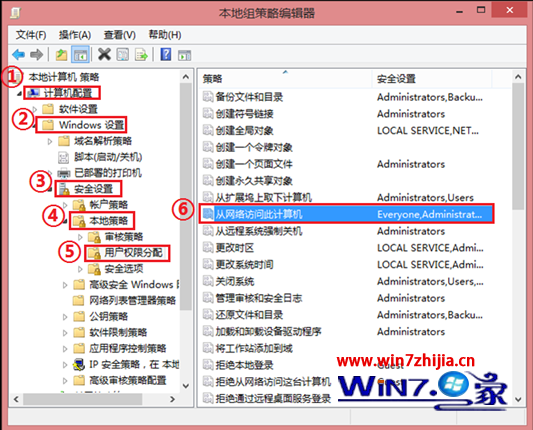
9、然後在彈出來的界面中,從網絡訪問計算機屬性裡添加“Guest”;
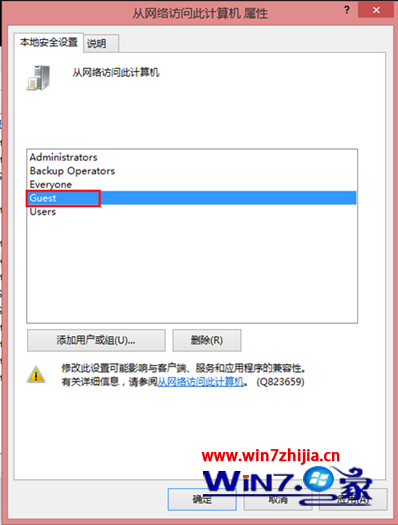
10、接著再找到並雙擊“拒絕從網絡訪問計算機”選項,把裡面的用戶刪除清空掉;
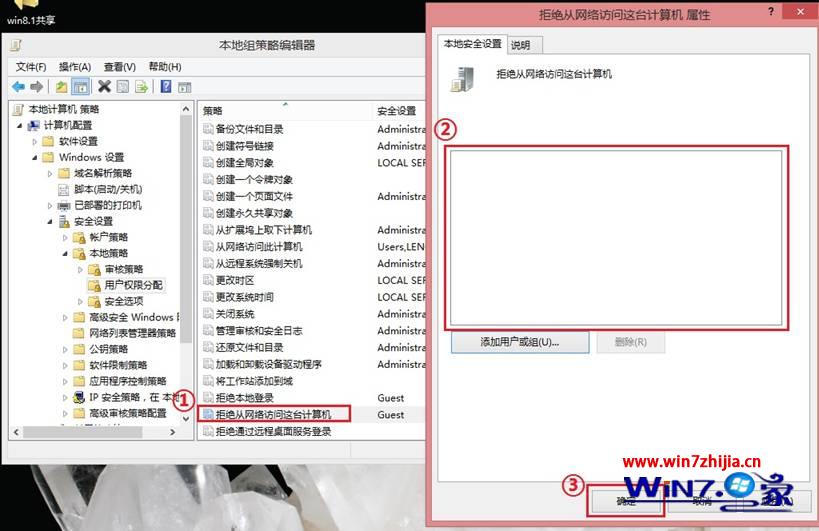
11、 關閉密碼保護共享;
(1)Windows 8.1系統端:依次進入“控制面板”---“網絡和Internet”---“網絡和共享中心”---“高級共享設置”---“所有網絡”;
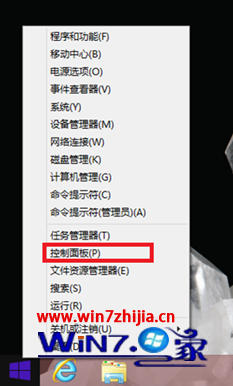
(2)然後選擇關閉密碼保護共享;
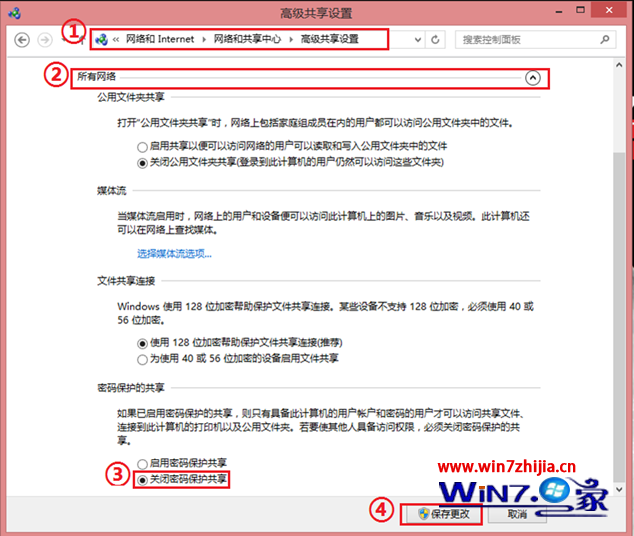
(3)Windows 7系統端:依次進入“控制面板”---“網絡和Internet”---“網絡和共享中心”---“高級共享設置”---“當前配置文件”選擇關閉密碼保護共享;
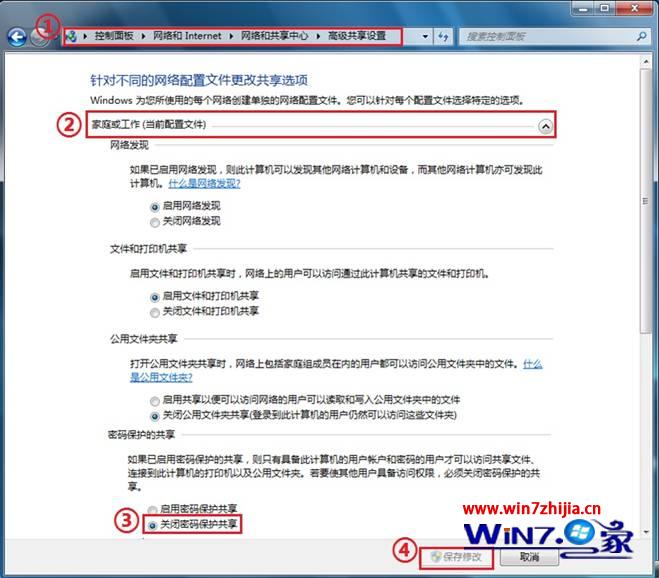
12、接著分別查看並記錄本地IP地址;
(1)Windows 8.1端:在左下角“開始”右鍵選擇“命令提示符”,輸入:"ipconfig /all"回車運行, 查看當前聯網網卡,記下Windows 8.1端的網絡地址;
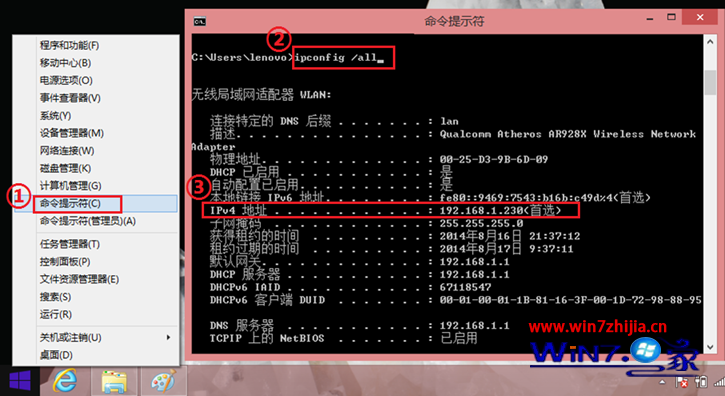
(2)Windows 7端:使用快捷按鍵win+R,調出“運行”,輸入"cmd"並回車,在打開的命令提示符窗口中輸入"ipconfig /all"回車運行, 查看當前聯網網卡,記下Windows 7端的網絡地址;
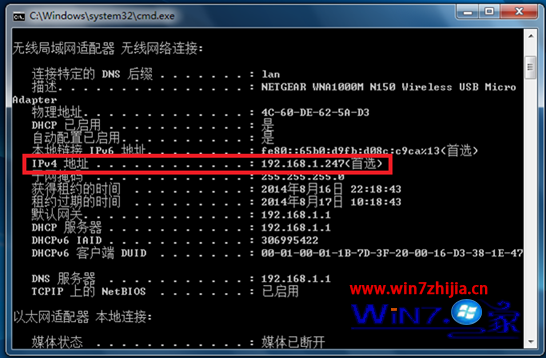
13、 通過IP地址互訪共享文件;
(1)Windows 8.1端:在左下角“開始”右鍵選擇“運行”,輸入”Windows 7端的IP地址”確認,可訪問其共享文件;
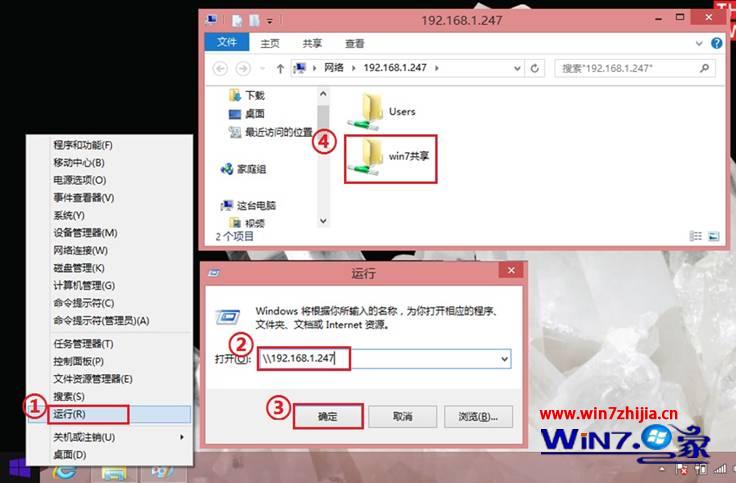
(2)Windows 7端:使用快捷按鍵win+R,調出“運行”,輸入”Windows 8.1端的IP地址”確認,可訪問其共享文件,這樣就可以了。